Установки оцифровки и рендеринга
Установки проекта, находящиеся на странице Capture (Оцифровка), относятся к процессу передачи изображения с внешнего устройства на компьютер. Раскрывающийся список Capture Format (Формат оцифровки) (рис. 4.7) задает формат, в котором будет производиться видеозахват. По умолчанию в Premiere имеется формат DV, который соответствует передаче цифрового видеосигнала через стандартный порт IEEE 1394. Если на вашем компьютере имеются иные устройства оцифровки (capture device), то список Capture Format (Формат оцифровки) будет содержать дополнительные элементы, которые следует выбрать при передаче видео с того или иного устройства.
Установки рендеринга (рис. 4.8) определяют алгоритм расчета содержимого фильма по программе действий пользователя, записанных в окне Timeline (Монтаж). Напомним, что рендерингом (rendering) называется процесс построения изображения каждого кадра по его описанию, которое пользователь создает в процессе монтажа фильма. Рендеринг производится для предварительного просмотра рабочей области фильма или при его экспорте (в последнем случае вместо установок проекта применяются задаваемые отдельно установки экспорта). Предварительный просмотр выполняется либо при нажатии клавиши <Enter>, либо при выборе команды Sequence> Render Work Area (Фильм>Рендеринг рабочей области).
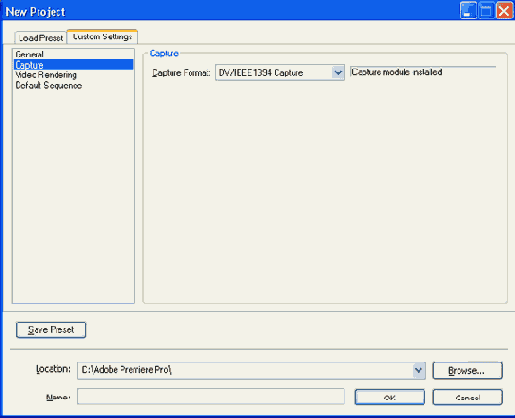
Рис. 4.7. Установки оцифровки
Раскрывающийся список Compressor (Компрессор) — выбирает кодек, который будет использоваться для сжатия изображения и звука. Выбирайте те кодеки, которые, с одной стороны, обеспечат хорошее качество изображения, а с другой — скорость расчетов и приемлемый физический размер видеофайла (если это имеет для вас значение). Если выбрать элемент None (Нет), то сжатия видео производиться не будет, соответственно качество фильма при экспорте не ухудшится, однако файл, в результате, получится очень большим.
Примечание: У вас есть возможность инсталлировать дополнительные кодеки, которые будут распознаны Premiere. В частности, если на вашем компьютере установлено устройство оцифровки, компрессия может производиться аппаратным способом (т. е. не при помощи процессора компьютера, а самого устройства). В этом случае время, затрачиваемое на создание фильма, может существенно сократиться.
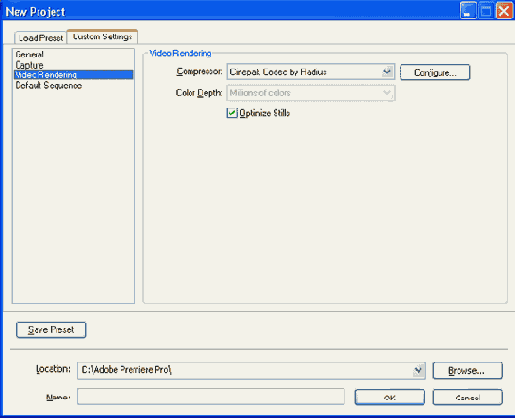
Рис. 4.8. Установки рендеринга
Надо отметить, что в новой версии Premiere большинство параметров, определяющих рендеринг, устанавливается непосредственно в собственных окнах подключаемых модулей кодеков. Наборы этих установок существенно зависят от конкретного кодека и, соответственно, в разных случаях дают пользователю различную свободу действий по управлению рендерингом фильма. В качестве примера на рис. 4.9 и рис. 4.10 приведены окна настроек двух разных кодеков.
При работе с кодеками важно упомянуть о такой важной детали, как ключевые кадры рендеринга (rendering keyframe). Ключевым называется кадр, который записывается в видеофайл без сжатия, т. е. без ухудшения изображения. Последующие кадры сохраняются в видеофайле путем фиксации изменений, произошедших в них относительно ключевого кадра. Таким образом, чем реже расположены ключевые кадры, тем более сильного сжатия очень часто можно достичь. Имейте в виду, что не все кодеки используют технологию сжатия с использованием ключевых кадров, однако большинство из них позволяют задать частоту ключевых кадров. В частности, настройку данной опции предусматривают популярные кодеки MPEG-4, DivX;) и DivX, чаше всего использующиеся для сжатия кинофильмов (рис. 4.10).
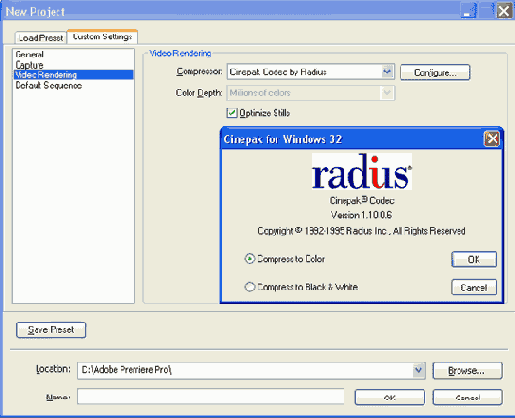
Рис. 4.9. Установки кодека Cinepack
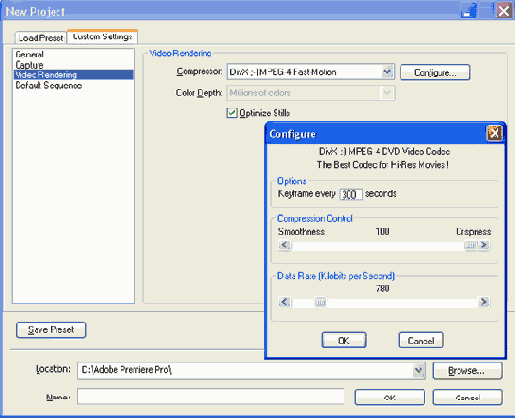
Рис. 4.10. Установки кодека DivX
Раскрывающийся список Color Depth (Глубина цвета) — определяет число цветов, которые могут использоваться для представления пиксела изображения. Чем больше глубина пиксела, тем качественнее картинка, но тем больше ресурсов компьютера требуется (в частности, тем большим получается файл предварительного просмотра). Но некоторые кодеки не позволяют регулировать глубину пиксела, используя всегда определенное количество цветов в палитре (например, 256 цветов, или 8-битовую глубину цвета, как кодек Microsoft RLE).
Флажок Optimize Stills (Оптимизировать статические кадры) — позволяет существенно сэкономить ресурсы компьютера при рендеринге статических изображений. Если флажок выставлен, то вместо создания последовательности идентичных кадров будет создан единственный кадр определенной длительности.
Внимание: Некоторые устройства оцифровки не поддерживают режим оптимизации статических кадров. Если вы используете такие устройства при работе с Premiere — сбросьте данный флажок.